Cómo habilitar la navegación privada de Firefox en un iPhone
Ocasionalmente, es posible que deba abrir una pestaña en su navegador web, pero no desea que el navegador registre esa página en su historial. La navegación privada de Firefox es perfecta para este escenario, así como para situaciones en las que desea iniciar sesión en dos cuentas en el mismo sitio simultáneamente.
La aplicación Firefox en tu iPhone tiene una opción de navegación privada, aunque puede ser un poco difícil de encontrar si no la has usado antes. El tutorial en el siguiente artículo lo ayudará a comenzar una sesión de navegación privada de Firefox.
Cómo iniciar la navegación privada en la aplicación para iPhone de Firefox
Los pasos de esta guía se realizaron en un iPhone 7 Plus, en iOS 10.2. La versión de Firefox que se usa es la versión más actual disponible cuando se escribió este artículo.
La navegación privada de Firefox actúa como un segundo conjunto de pestañas del navegador. Simplemente cambiar de navegación privada a navegación normal no va a finalizar la sesión de navegación privada. Deberá cerrar cada pestaña en la navegación privada si no desea que alguien con acceso a su teléfono vea las pestañas que estaba navegando en privado.
Paso 1: abre Firefox .

Paso 2: toca el ícono de la pestaña en la esquina superior derecha de la pantalla.
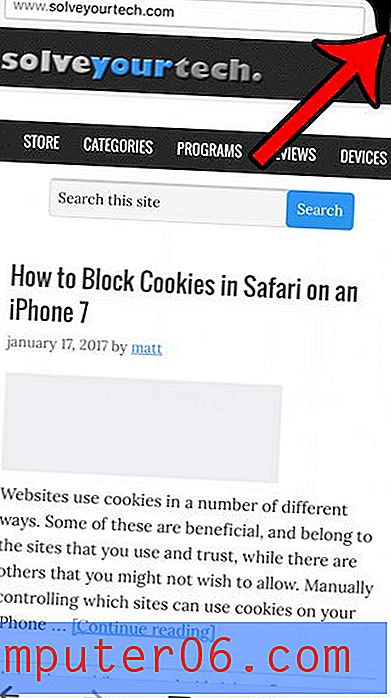
Paso 3: toca el ícono de la máscara en la esquina inferior derecha de la pantalla.
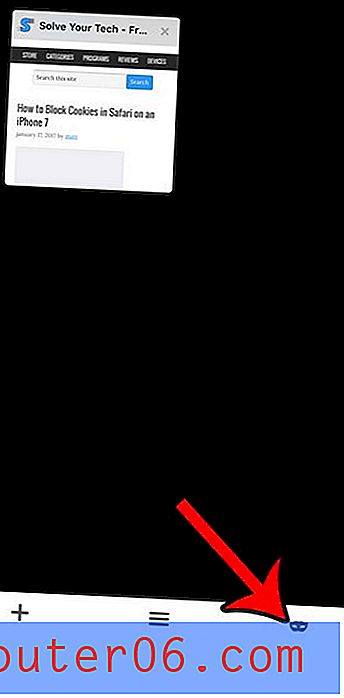
Paso 4: toca el ícono + en la esquina inferior izquierda de la pantalla para abrir una nueva pestaña de navegación privada de Firefox.
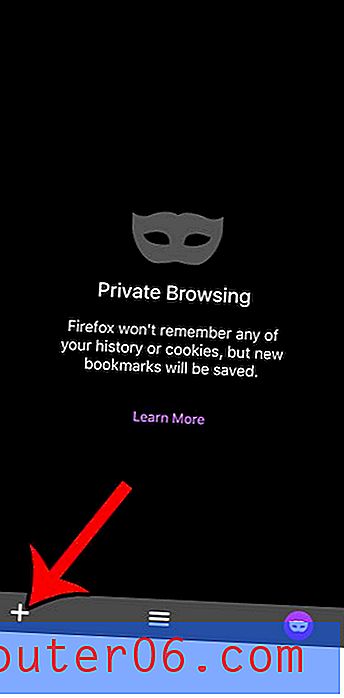
Puede identificar una sesión de navegación privada por el borde morado alrededor del icono de la pestaña.
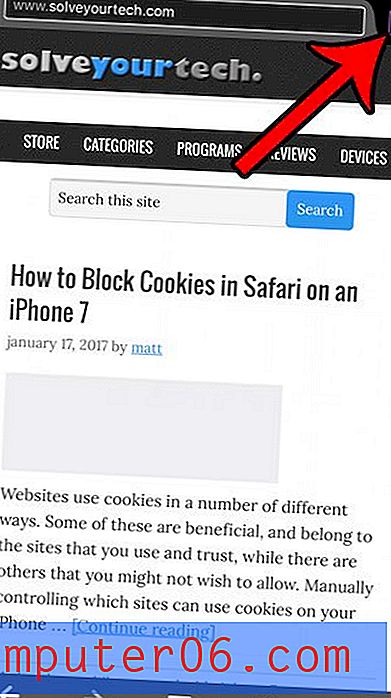
Una vez que haya terminado su sesión de navegación privada, puede cerrar una pestaña presionando el icono de la pestaña y luego presionando el botón x en la esquina superior derecha de la pestaña. Puede volver a la navegación normal presionando nuevamente el icono de máscara.
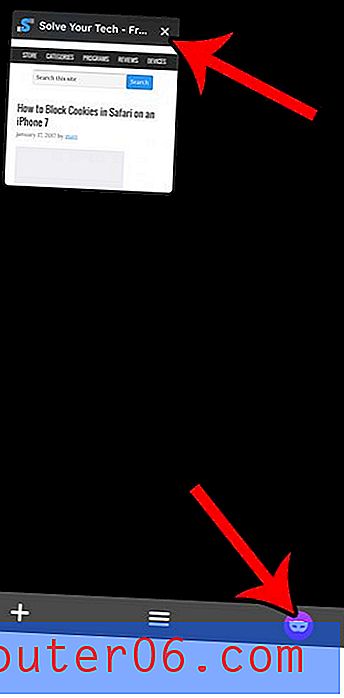
Si abrió una pestaña en una sesión de navegación de Firefox normal que pretendía abrir en una sesión de navegación privada, también es útil saber cómo eliminar las cookies y el historial en la aplicación para iPhone de Firefox. Esta acción eliminará todos los datos de navegación almacenados actualmente en Firefox en su dispositivo.



